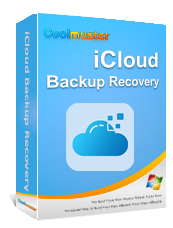iCloud'umda Neler Olduğunu Sorunsuz Yöntemlerle Nasıl Görebilirim? [Gelişmiş]

"Geçmişte iCloud'uma bazı dosyalar kaydetmiştim ama ne olduklarını tamamen unuttum. Bu yüzden iCloud'umda neler olduğunu nasıl görebileceğimi öğrenmek istiyorum. Bir yolu var mı?"
- Bir Quora Tartışma Yazısı
Yedeklemelerinizi daha kolay yönetebilmeniz için iCloud'unuzda nelerin saklandığını bilmeniz çok önemlidir. Yedeklemede nelerin saklandığını bilmek, neyin silinip silinemeyeceğine karar vermenize yardımcı olacaktır. iCloud'un bir depolama hizmeti olduğunu, yani sisteminde birden fazla dosyanın saklandığını biliyoruz. Arkadaşlarınızla çektiğiniz komik fotoğraflardan, telefonlarımızın hiç kaydetmemesini dilediğimiz anlara kadar, iCloud her şeyi saklar. Anılarınızın korunmasını sağlayarak hiçbir anı kaçırmamanızı sağlar.
iCloud'unuzda neler olduğunu ve iCloud'unuzda neler olduğunu nasıl kontrol edeceğinizi biliyor musunuz? iCloud'unuzda neler olduğunu biliyorsanız, yedeklenmesi amaçlanmayan dosyaları kaldırmak için daha fazla alan açarak depolama alanını yönetebilirsiniz. Daha iyi anlamak için okumaya devam edin.
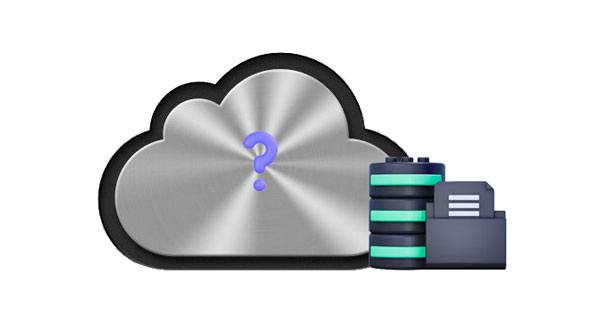
iCloud hesabınız çok fazla dosya depoladığında ve depolama alanı azalmaya başladığında, tüm Apple cihazlarınızda uyarılar alırsınız. Sonuç olarak, başka dosyaları yedeklemek çok zorlaşır ve bu da büyük bir sorun olabilir. Bu durumda, daha önemli dosyalara yer açmak için hangi dosyaların kaldırılabileceğini kontrol etmeniz gerekir. Daha fazla alan açmak için bir şey yapmazsanız, bu uyarılar ekranınızda sürekli olarak belirir ve bu da can sıkıcı olabilir. Daha fazla iCloud depolama alanı satın alabilir veya iCloud'da sakladığınız bazı dosyaları silebilirsiniz.
iOS yedeklemeleriniz, kitaplığınızda çok sayıda iCloud fotoğraf ve videosu, çok sayıda uygulama verisi ve iCloud'unuzda kayıtlı çok sayıda belge ve diğer materyal mevcut soruna katkıda bulunuyor. Bunlardan bazılarını silmeniz gerekecek. Silinecek dosyaları seçmeden önce, iCloud'unuzda neler olduğuna bakmalı ve neyi sileceğinize karar vermelisiniz. iCloud depolama alanını nasıl kontrol edeceğinizi öğrenmek için okumaya devam edin.
iCloud'umda neler olduğunu nasıl görebilirim? iCloud'unuzda neler saklandığını öğrenmek istiyorsanız, dosyalara doğrudan iCloud web sitesinden erişmeniz en iyi yoldur. Tek yapmanız gereken hesabınıza giriş yapıp bulut depolama sisteminizde yedeklenen farklı bilgi türlerini incelemek.
Mevcut tüm içeriklere göz atmayı tamamladığınızda, nelerin saklanıp nelerin silineceğine karar verin. Bu kadar zahmetsiz bir işlemle, iCloud'unuzda neler olduğunu kolayca görebilirsiniz. İşte iCloud'unuzda neler olduğunu nasıl kontrol edeceğinize dair adım adım bir süreç:
Adım 1: iCloud web sitesine gidin ve iCloud hesabınıza giriş yapın.
Adım 2: Oraya vardığınızda iCloud'da saklanan çeşitli dosya türlerini göreceksiniz.
3. Adım: İçeriğini görüntülemek istediğiniz dosyaya dokunun. Şimdi hangi verileri saklamak istediğinize ve hangilerini silmek istediğinize karar verin.

iCloud içeriğinizi yalnızca web'de görüntülemekle kalmaz, aynı zamanda iPhone veya iPad gibi bir iOS cihazınız varsa, iCloud'da nelerin saklandığını da görebilirsiniz. iPhone veya iPad'inize yeni veriler geldiğinde, bu veriler aynı iCloud hesabına bağlı tüm iOS cihazlarınızla senkronize edilir. Böylece verileriniz her zaman bulutta saklanır ve bağlı herhangi bir cihazdan erişilebilir. iCloud depolama alanını şu şekilde görüntüleyebilirsiniz:
Adım 1: Ana ekranda bulunan dişli benzeri bir düğmenin bulunduğu Ayarlar uygulamasına tıklayın.
Adım 2: Ayarlar sayfasının üst kısmındaki Apple Kimliğinize tıklayın. Adınızı göreceksiniz.
3. Adım: " iCloud " > " Depolama " > " Depolamayı Yönet " seçeneğine tıklayın. Görmek istediğiniz yedeklemeyi seçin ve daha fazla ayrıntı için üzerine tıklayın. Burada , seçili yedeklemeyi silme veya gelecekteki yedeklemelere belirli verileri ekleme seçeneğiniz vardır.

Mac iCloud'umda neler olduğunu nasıl görebilirim? Aslında çok basit. iCloud hesabınıza doğrudan giriş yapabilirsiniz. Mac iCloud depolama alanınızda neler olduğunu kontrol etmek için aşağıdaki adımları izleyin:
Adım 1: Mac Apple menüsünü başlatın ve " Sistem Tercihleri "ne tıklayın.
Adım 2: Mac macOS 10.15 ve üzeri bir sürümde çalışıyorsa, " Apple Kimliği "ne ve ardından " iCloud "a dokunun. macOS 10.14 ve altı sürümlerde ise " iCloud "a dokunun.

iCloud altındaki çubuk grafik, iCloud Yedeklemenizi ve iCloud'da bulunan tüm dosyaları gösterir. Hangi dosyaların çok fazla yer kapladığını net bir şekilde görebilir ve hangilerini kaldıracağınıza karar verebilirsiniz.
Apple, iCloud'unuzdaki verileri Denetim Masası aracılığıyla görüntülemeniz için ek bir yol sunuyor. Bilgisayarınıza Windows için iCloud'u yüklemeli ve fotoğraf, video, yer imleri, e-posta vb. verilerinizi görüntülemelisiniz.
iCloud Denetim Masası'nı açın ve Apple Kimliğiniz ve parolanızla oturum açın. Denetim masasından iCloud yedeklemesindeki dosya türlerini görebilirsiniz.

iCloud Fotoğraf Kütüphanesi'ni etkinleştirdiğinizde, iOS cihazınızın Fotoğraflar uygulamasından fotoğraflarınızı/videolarınızı kolayca yönetebilir ve silebilirsiniz.
iCloud uygulamasını bilgisayarınıza yüklemeseniz bile, iCloud depolama alanınızı kolayca görüntüleyebilirsiniz. Coolmuster iCloud Backup Recovery ile iCloud'unuzda depoladığınız fotoğraflar, kişiler, notlar, takvimler, hatırlatıcılar vb. gibi farklı dosyaları görüntüleyebilirsiniz. Ayrıca, iOS cihazınızı sıfırlamadan iCloud verilerinizi bilgisayarınıza geri yükleyebilirsiniz .
Bu nedenle, bu yazılım yalnızca basit bir dosya görüntüleyici değil, aynı zamanda bir iCloud dosya kurtarma aracıdır. iCloud yedekleme dosyalarınızı doğrudan önizleyebilir ve kaydedebilirsiniz.
Başlıca özellikleri şunlardır:
* iCloud'unuzda nelerin saklandığını görmenizi sağlar.
* Dosyalarınızın kalitesinden ödün vermeyin.
* Başarılı bir geri yükleme için yalnızca iCloud kimlik bilgileriniz gereklidir.
* Windows sistemleri ve çoğu iPhone modeliyle uyumludur.
iCloud dosyalarınızı kontrol etmek için bu iCloud yedekleme kurtarma programını bilgisayarınıza indirin.
iCloud'umda neler olduğunu nasıl görebilirim? Şu basit adımları izleyin:
01 Başlamak için, kurulumdan sonra yazılımı bilgisayarınızda başlatın. Doğrudan ana arayüze yönlendirileceksiniz. Ardından, iCloud hesabınıza erişmek için ekrana Apple Kimliğinizi ve parolanızı doğru bir şekilde girin. Ardından oturum açmak için oka basın.

02 Bir doğrulama kodu girmeniz istenecektir; kodu girin ve " Doğrula "ya dokunun. Doğru bilgileri girmelisiniz; aksi takdirde geçersiz bir mesaj alırsınız.

03 Şimdi iCloud'unuzdan görüntülemek istediğiniz tüm dosyaları işaretleyin ve " İleri " düğmesine basın. Araç, tüm iCloud yedekleme dosyalarını tarayacak ve ekranda listeleyecektir.

04 Artık iCloud depolama alanınızdaki mevcut dosyaları görebilirsiniz. İsterseniz, dosyaları seçip " Bilgisayara Kurtar " sekmesine tıklayarak bilgisayarınıza aktarabilirsiniz.

Video Eğitimi:
iCloud depolama alanımda neler olduğunu nasıl görebilirim? Artık cevabı biliyorsunuz. iCloud depolama alanınızda neler olduğunu bilmek önemlidir çünkü dosyaları yönetmede paha biçilmez bir rol oynar. iCloud'da neler saklandığını bilmek, hangi verilerin silinip hangilerinin kalması gerektiğine karar vermenize yardımcı olabilir ve böylece yeni yedekleme dosyaları için daha fazla alan sağlar. iCloud'unuzda neler olduğunu iOS cihazınız, Mac , PC'niz veya iCloud web siteniz aracılığıyla görüntüleyebilirsiniz.
Ayrıca, Coolmuster iCloud Backup Recovery ile bilgisayarınızdaki iCloud yedekleme dosyalarınızı görüntüleyebilir ve kurtarabilirsiniz. Bilgisayarınıza herhangi bir iOS cihazı bağlamanız veya iCloud panelini kullanmanız gerekmez. Yedekleme verilerinizi kontrol edip çıkarmayı planlıyorsanız, bunu seçin.
İlgili Makaleler:
[Okunması Gereken] iPhone/iPad/ Windows / Mac /Web'de iCloud'a Nasıl Erişilir
iCloud'daki Metin Mesajlarını iPhone ve Bilgisayarınızdan Nasıl Görüntüleyebilirsiniz?
iCloud Yedeklemesine 5 Yolla Nasıl Erişilir [Telefon ve Bilgisayar]
Farklı Platformlarda iCloud Fotoğraflarına Nasıl Erişilir? 5 Güçlü Yöntem